選択ツール・ズームツール・ものさしツール
図を描くのとは少し違ったツールのまとめ。
選択ツール
画面左のツールバーにある次のアイコンが選択ツールです。

選択するためのツールは他にもあるのですが、図形そのものを選択するために使うツールが「選択ツール」となります。 この選択ツールは、図をクリックしたり周りをドラッグして囲むことによって図を選択します。
「選択ツール」でできる操作には、次のものがあります。
- 1つの図をクリックして図を選択する。
- 周りをドラッグして囲み、複数の図を選択する。
- 選択した図をドラッグして別の場所へ移動する。
- 図を拡大縮小する。
- Shiftキーを押しながら複数の図をクリックし、複数の図を選択する。Shiftキーを押したまま選択された図をもう一度クリックすると選択が解除されます。
※ドラッグの範囲選択ができないときに使用します。 - Ctrlキーを押しながら図をクリック、グループ化された図形の一部を選択・移動する。
複数の図を1つにまとめるグループ化という操作ができるのですが、グループにされた図形の中の一部を選択したり移動することができます。
選択を解除するには、キャンバス上の何もない場所をクリックするかメニューの[編集] - [選択を解除]を選びます。
その他、図形の位置や向きに関する操作がツールコントロールバーに用意されています。
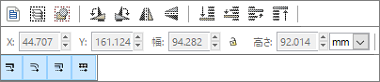
ざっくりですが、左から
- 全選択
- 表示かるロックされていないレイヤーの全選択
- 全解除
- 図の回転と反転
- 図の重なり順
- 図の位置及びサイズ調整
- 拡大・縮小時の図形に対する影響
ズームツール(ズームイン/アウト)
画面左のツールバーにある次のアイコンがズームツールです。

画面表示を拡大・縮小するときに使います。
ズームツールを選択し、マウスカーソルをキャンバスへ移動するとマウスカーソルが虫眼鏡の形に変わります。 拡大や縮小したい部分にマウスカーソルを合わせクリックすると、クリックした部分を中心に拡大します。 Shiftキーを押しながらクリックすることでクリックした部分を中心に縮小します。
また、拡大したい範囲を囲むようにドラッグすることで、ドラッグした部分を拡大することができます。
「等倍にしたい」など、よく使いそうな機能はツールコントロールバーに用意されています。

ざっくり左から
- 拡大・縮小。
- 1:1にする。
- 1:2にする。
- 2:1にする。
- 選択されたオブジェクトが画面に収まるよう拡大。
- 描かれたオブジェクトがすべて画面に収まるよう拡大または縮小する。
- ページ全体が画面に収まるよう拡大または縮小する。
- ページの幅をウィンドウに合わせるよう拡大または縮小する。
- 拡大・縮小の操作履歴。